Creazione di un loop video in Android è relativamente facile, anche se non installi un'app di terze parti sul tuo dispositivo. Tuttavia, l'opzione loop su Android offre solo una funzione limitata ed è disponibile solo su alcuni dispositivi come Samsung, il che comporta restrizioni per portare creatività al tuo video in loop. Quindi, se sei un utente Android alla ricerca di modi per creare facilmente un video in loop, allora sei nell'articolo giusto. Qui, includiamo un tutorial completo su come farlo facilmente con il miglior editor video che puoi usare.
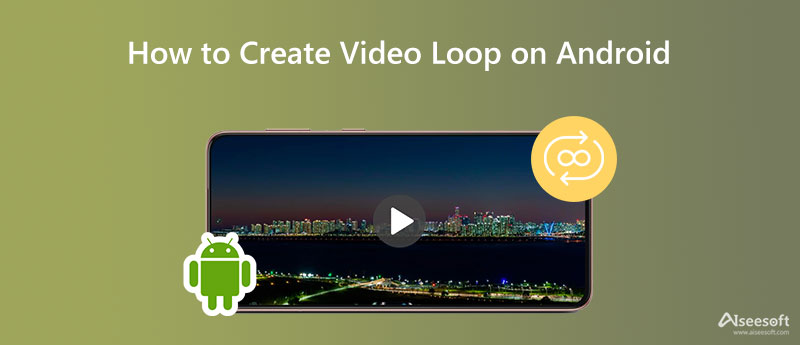
In precedenza, abbiamo discusso del fatto che l'opzione loop di Android in modo portatile è limitata a Samsung, il che significa che non tutti possono utilizzare il looper. Se sei un utente Samsung e vuoi imparare come creare un loop video della Galleria Samsung, allora ti diamo una procedura dettagliata su come farlo.
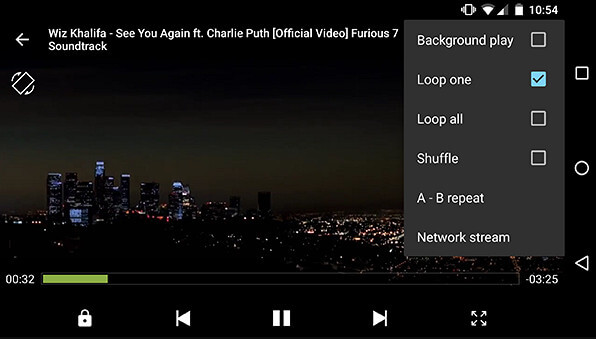
Passaggi su come creare un loop video della galleria Samsung:
L'opzione che abbiamo menzionato, l'effetto loop, non è incorporata nel video, il che significa che una volta trasferito il video, l'effetto loop è scomparso, ma puoi usare e crea un loop video per Android con il miglior looper online del web. Video Looper Aiseesoft è un editor video online gratuito a cui puoi accedere da qualsiasi browser che hai sul tuo dispositivo. Quando esporti il video che esegui in loop qui, la qualità e gli elementi del video rimarranno gli stessi. Quindi, se vuoi sapere come funziona questo software, segui i passaggi seguenti.
Passaggi su come utilizzare Aiseesoft Video Looper:
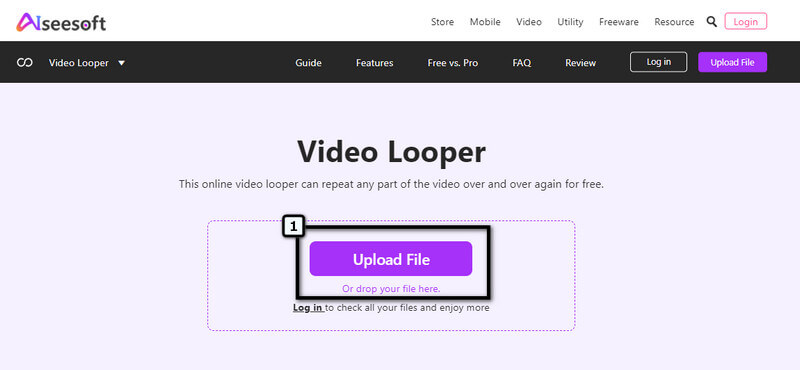
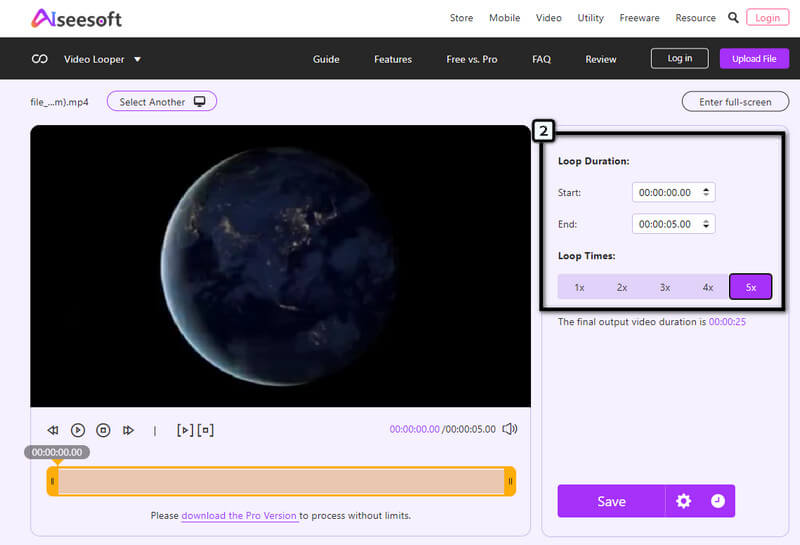
CapCut può riprodurre in loop un video su Android quando ne hai bisogno. È noto per essere uno dei migliori editor video su Android che anche gli utenti iOS amano scaricare sui propri dispositivi. Con le sue abilità uniche di funzionalità di editing video, non c'è dubbio sul motivo per cui l'app è stata amata da milioni di utenti. Nonostante sia un editor video e un looper affidabile, una filigrana viene allegata al video esportato dopo averlo modificato. Così puoi rimuovere la filigrana dal video acquistando la versione ufficiale dell'app.
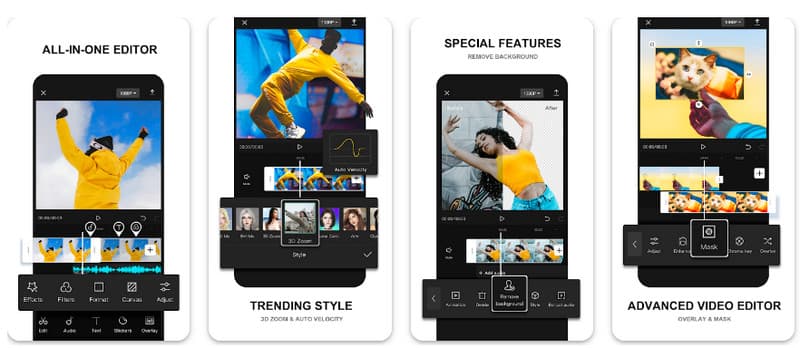
Passaggi su come utilizzare Capcut:
Come si creano loop video su Android? Boomerate è qui per aiutarti. È un'altra applicazione nota che fornisce una funzione di modifica della velocità e del ciclo. Con questa app, puoi modificare la velocità del video e salvarla come retromarcia, accelera o entrambi. Tuttavia, l'app ha annunci, il che significa che devi acquistare la versione ufficiale per rimuovere gli annunci che escono. Quindi, se hai bisogno di un editor per creare un ciclo infinito al tuo video, questa app può aiutarti. Segui i passaggi inclusi di seguito per imparare a utilizzare questa app.
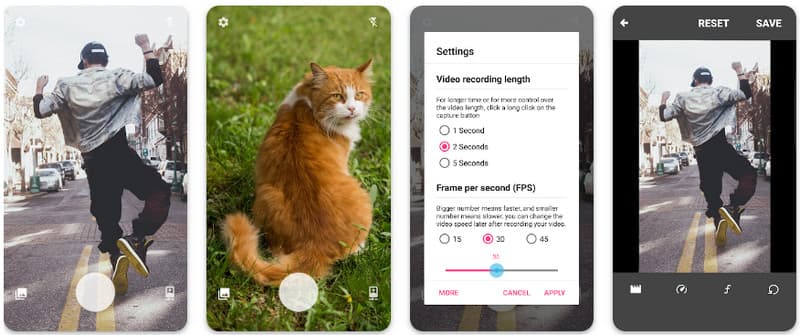
Passaggi su come utilizzare Boomerate:
Qual è la differenza tra un loop e un boomerang?
Loop e boomerang hanno la stessa idea: riprodurre un video ripetutamente. Tuttavia, offrono diversi in termini di riproduzione di un video. Loop riproduce un video ripetutamente, praticamente dall'inizio alla fine, quindi ripeti. D'altra parte, boomerang utilizza un video di ripetizione avanti e indietro accelerato.
Posso creare un loop su GIF?
Puoi trasforma GIF in un ciclo con l'aiuto di un editor GIF puoi scaricare e accedere sul web. Tuttavia, non tutti gli editor di GIF che puoi utilizzare sono in grado di creare un ciclo infinito, quindi è meglio scegliere quelli che lo fanno.
Come velocizzare i video in loop?
A volte i video in loop devono essere accelerati perché crea un'illusione ottica che non puoi ottenere a una velocità normale. Quindi, con l'aiuto del tuo editor video scelto, prova a farlo velocizzare un video in un ciclo permanentemente in post-produzione.
Conclusione
Quando è necessario manda in loop un video su Android, ci sono diversi approcci che puoi utilizzare per creare facilmente video in loop infiniti. Tuttavia, per impostazione predefinita, puoi farlo solo con dispositivi Samsung e non con un altro dispositivo Android. Ma se vuoi creare un loop, usa l'applicazione di terze parti che menzioniamo nella parte 3. Non ti piace l'idea di installare un looper sul tuo dispositivo? Quindi usa lo strumento online invece di scaricare un video looper. È il miglior video looper online che puoi utilizzare per creare un fantastico video in loop con un solo clic. Allora, cosa ne pensi delle informazioni elencate qui? Ha aiutato?

Video Converter Ultimate è un eccellente convertitore video, editor e potenziatore per convertire, migliorare e modificare video e musica in 1000 formati e altro ancora.
Sicuro al 100%. Nessuna pubblicità.
Sicuro al 100%. Nessuna pubblicità.